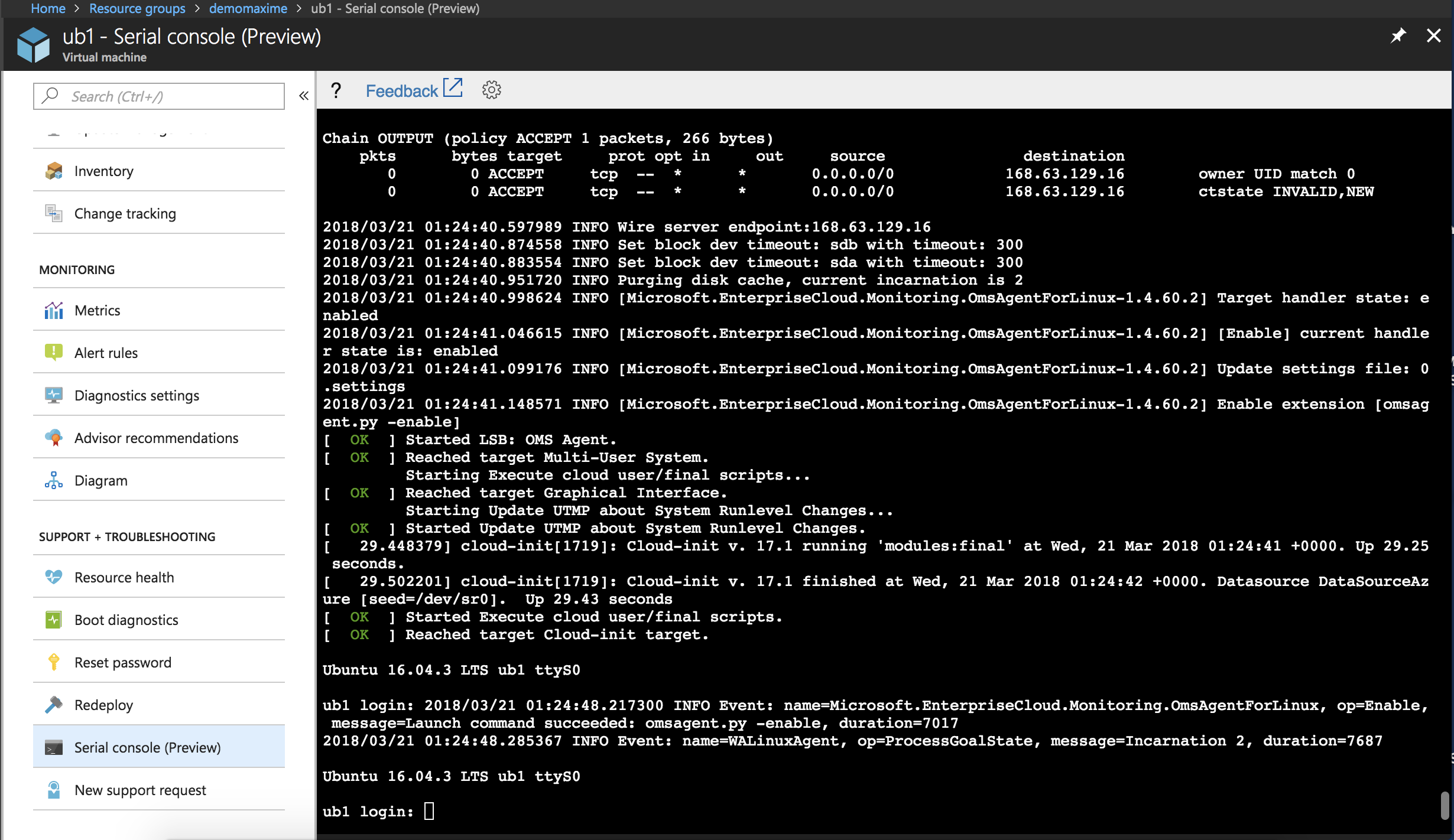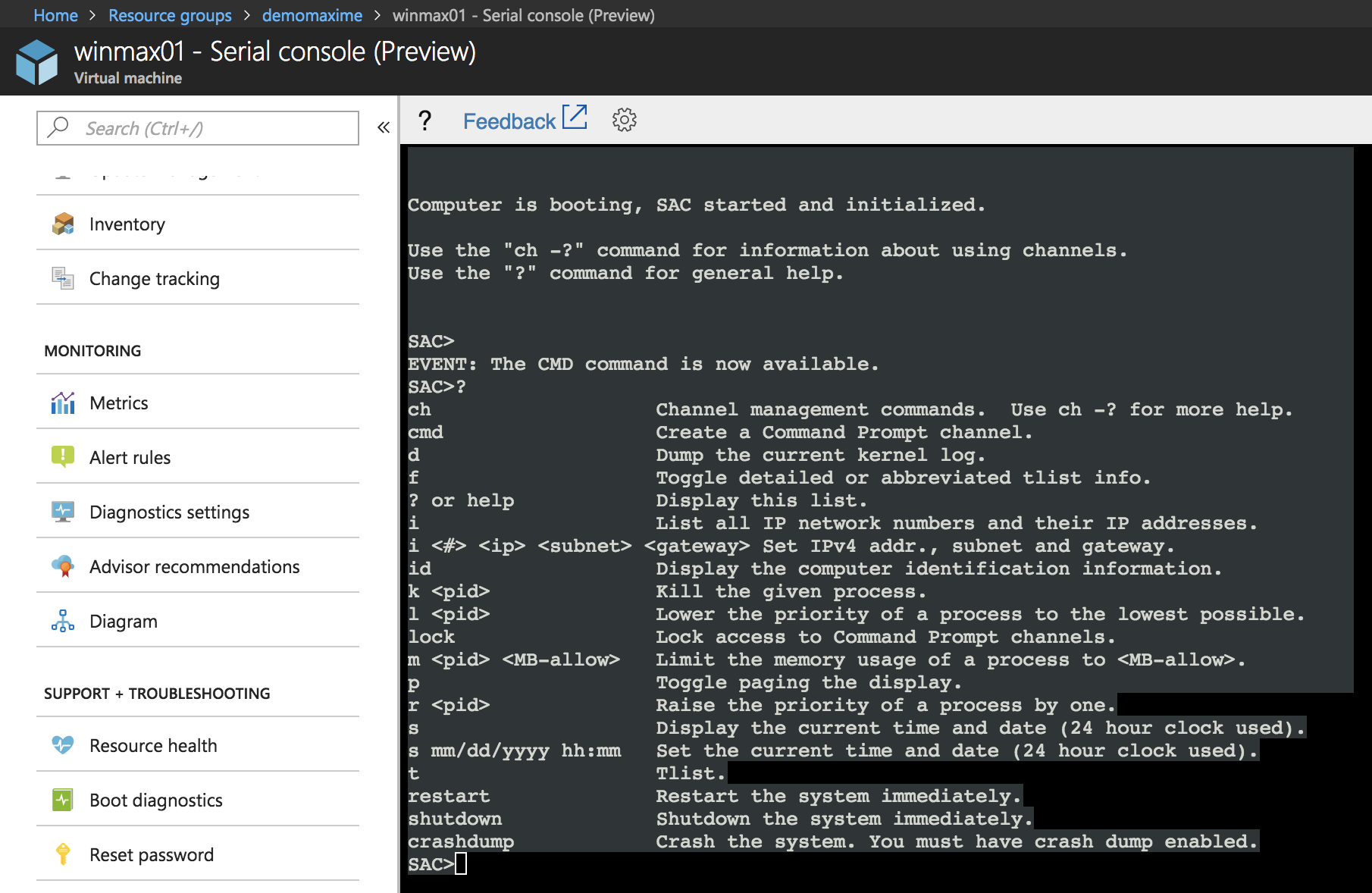Salut!
Aujourd’hui, je tenais à vous présenter un nouvelle fonctionnalité que je trouve vraiment pratique : “Serial Console” dans Azure.
Plus concrètement, vous récupérez un accès console à vos machines depuis le portail Azure. Désormais, vous n’avez plus besoin de passer par “Boot diagnostics” pour regarder les logs de démarrage : vous bénéficiez d’une connexion via le port série de la vm directement depuis le portail Azure.
Principaux scénarios d’utilisation:
| Scenario | Actions in Serial Console | OS Applicability |
|---|---|---|
| Broken FSTAB file | Enter key to continue and fix fstab file using a text editor | Linux |
| Incorrect firewall rules | Access Serial Console and fix iptables or Windows firewall rules | Linux/Windows |
| Filesystem corruption/check | Access Serial Console and recover filesystem | Linux/Windows |
| SSH/RDP configuration issues | Access Serial Console and change settings | Linux/Windows |
| Network lock down system | Access Serial Console via portal to manage system | Linux/Windows |
| Interacting with bootloader | Access GRUB/BCD via serial console | Linux/Windows |
Activer le serial console sous Windows:
Par défaut, les images Windows Azure n’ont pas le Special Administrative Console (SAC) activé.
Étape 1: Se connecter sur la machine en RDP
Étape 2: Depuis une invite de commande (Administrateur) :
PS C:\Users\maxime> bcdedit /ems on The operation completed successfully.
PS C:\Users\maxime> bcdedit /emssettings EMSPORT:1 EMSBAUDRATE:115200 The operation completed successfully.
Étape 3: Redémarrer le système pour activer SAC.
Note: pour les OS Ubuntu, CentOS et Oracle Linux, le serial console est activé par défaut.
Documentation : https://github.com/Microsoft/azserialconsole/blob/master/Azure-virtual-machine-serial-console.md
Virtual Machine Serial Console: https://azure.microsoft.com/en-us/blog/virtual-machine-serial-console-access/